Sebelum kita melakukan coding PHP pada linux, kita diharuskan untuk melakukan instalasi PHP untuk kebutuhan coding. Yang kita butuhkan adalah PHP, web server apache, composer dan database. Berikut adalah tahapan untuk instalasi pada linux :).
Instalasi Apache Web Server
Apache web server adalah server web yang dapat dijalankan di banyak sistem operasi (Unix, BSD, Linux, Microsoft Windows dan Novell Netware serta platform lainnya) yang berguna untuk melayani dan memfungsikan situs web. Protokol yang digunakan untuk melayani fasilitas web/www ini menggunakan HTTP.
Nah untuk menjalankan PHP kita dapat menggunakan web server apache ini, untuk melakukan instalasi apache silahkan jalankan perintah berikut ini.
sudo apt-add-repository ppa:ondrej/apache2
sudo apt-get update
sudo apt-get install apache2Jika telah selesai, silahkan akses
http://127.0.0.1/jika berhasil maka akan muncul halaman web tentang web server apache seperti berikut ini.
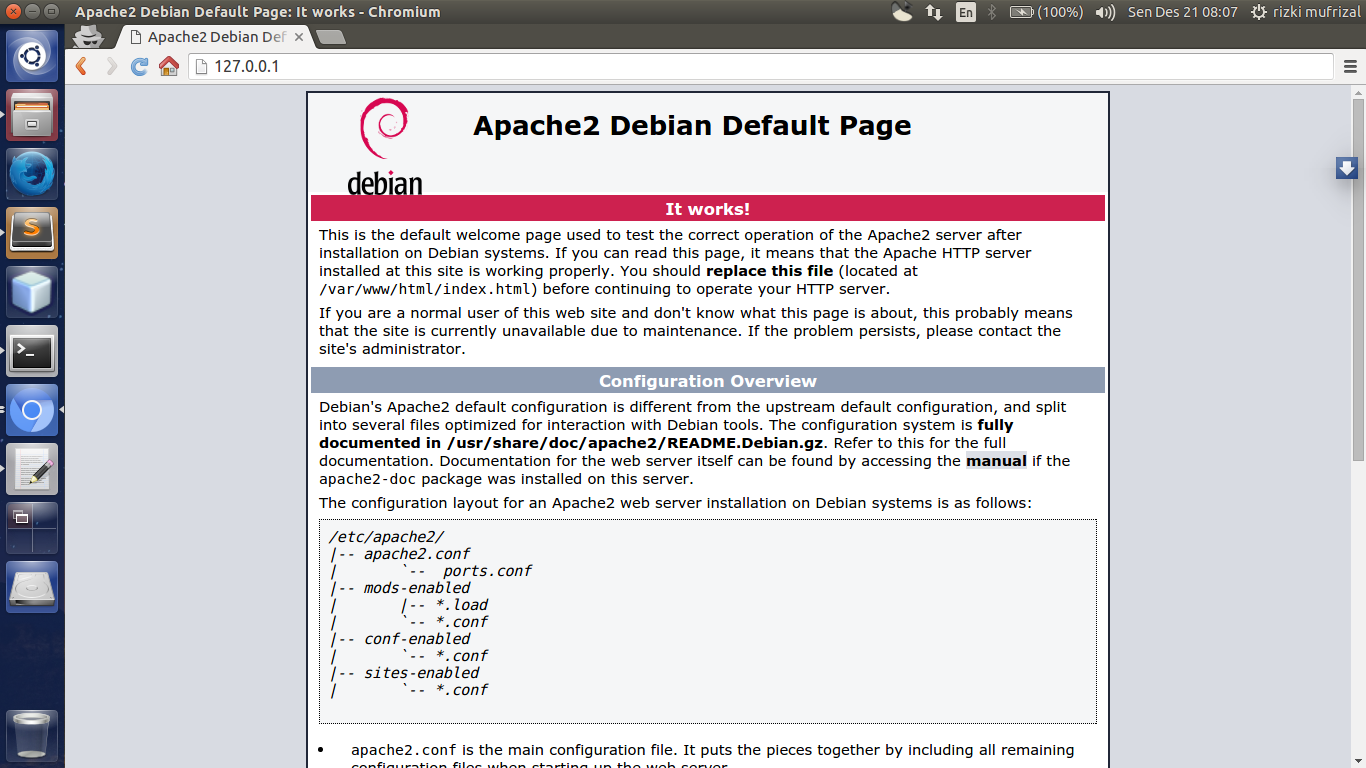
Instalasi PHP
PHP adalah singkatan dari “PHP: Hypertext Prepocessor”, yaitu bahasa pemrograman yang digunakan secara luas untuk penanganan pembuatan dan pengembangan sebuah situs web dan bisa digunakan bersamaan dengan HTML. PHP diciptakan oleh Rasmus Lerdorf pertama kali tahun 1994.
Langkah selanjutnya adalah melakukan instalasi PHP, karena PHP 7 udah release maka kita akan menggunakan PHP 7 :D. Untuk melakukan instalasi PHP silahkan jalankan perintah berikut ini.
sudo add-apt-repository ppa:ondrej/php
sudo apt-get update
sudo apt-get install php7.0-cli php7.0-mysql php7.0-fpm php7.0-gd php7.0 libapache2-mod-php7.0 php7.0-mcrypt php7.0-common php7.0-snmp snmp php7.0-curl php7.0-json php7.0-pgsql php7.0-mbstring php7.0-zip php7.0-xmlrpc php7.0-cgi php-pear php7.0-dev php7.0-imapSetelah selesai, kita akan melakukan testing terlebih dahulu. Karena htdocs terdapat di dalam folder /var/www/html/ maka berikan hak akses terlebih dahulu dengan perintah
sudo chmod 777 -R /var/www/Setelah selesai jalankan perintah nano /var/www/html/info.php kemudian masukkan codingan berikut ini.
<?php phpinfo();kemudian save dengan perintah ctrl + o dan keluar dengan perintah ctrl + x. Jika sudah, akses http://127.0.0.1/info.php pada browser maka akan muncul versi php seperti berikut ini.
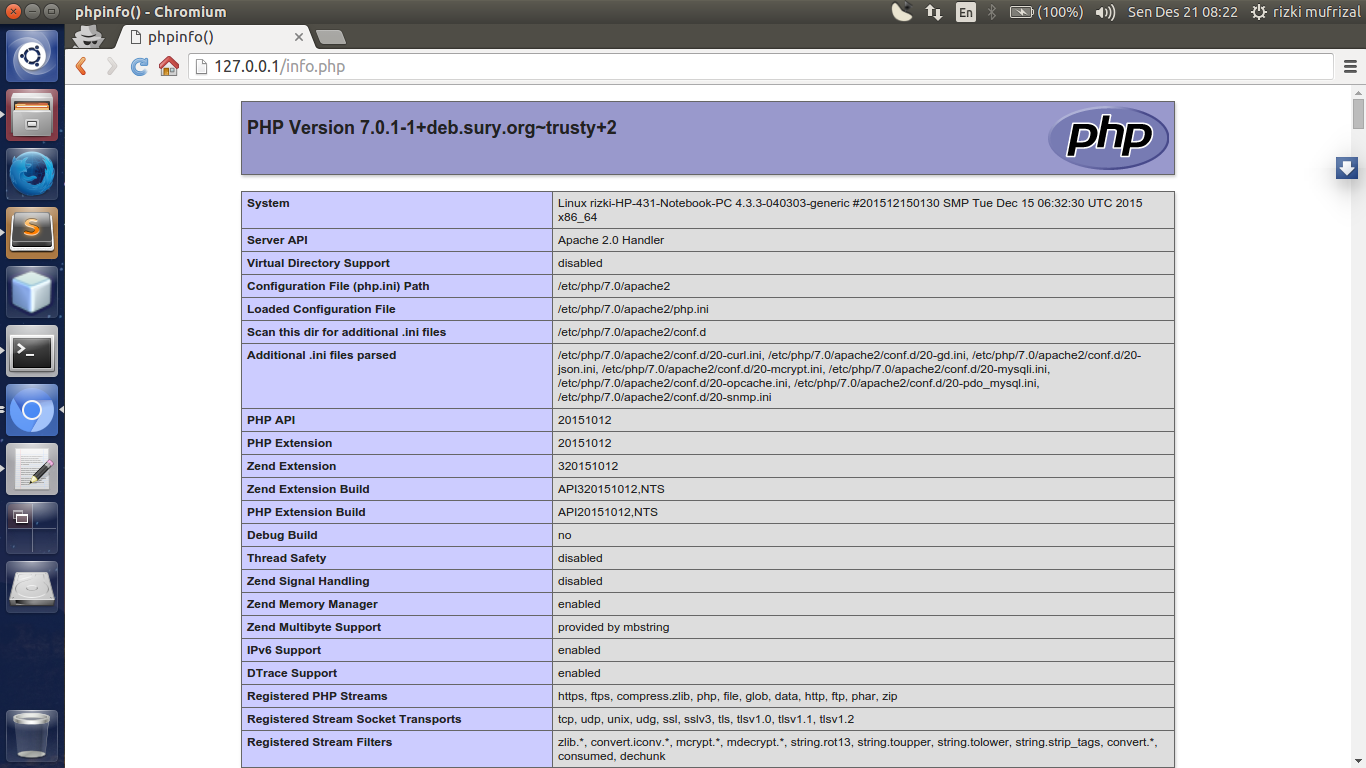
atau anda dapat juga mengecek PHP melalui terminal dengan perintah
php --versionmaka akan muncul tulisan seperti berikut .
PHP 7.0.1-1+deb.sury.org~trusty+2 (cli) ( NTS )
Copyright (c) 1997-2015 The PHP Group
Zend Engine v3.0.0, Copyright (c) 1998-2015 Zend Technologies
with Zend OPcache v7.0.6-dev, Copyright (c) 1999-2015, by Zend TechnologiesInstalasi MariaDB
Mariadb adalah produk fork dari MySQL yang didukung langsung dari community. Sejak diakuisisinya MySQL oleh Oracle pada September 2010, Monty Program sebagai penulis awal kode sumber MySQL memisahkan diri dari pengembangan dan membuat versi yang lebih sendiri yakni MariaDB.
Dari definisi diatas dapat ditarik kesimpulan bahwa sebenarnya mariadb dengan mysql tidak memiliki perbedaan yang jauh sehingga tidak ada masalah jika kita menggunakan mariadb. Salah satu faktor memilih mariadb adalah disupport oleh community dan juga memiliki performance yang lebih baik dari mysql. Untuk melakukan instalasinya silahkan jalankan perintah berikut.
sudo apt-get install software-properties-common
sudo apt-key adv --recv-keys --keyserver hkp://keyserver.ubuntu.com:80 0xF1656F24C74CD1D8
sudo add-apt-repository 'deb [arch=amd64,i386] http://mariadb.biz.net.id/repo/10.1/ubuntu xenial main'
sudo apt-get update
sudo apt-get install mariadb-server mariadb-clientpada saat instalasi nantinya anda akan diminta memasukkan password seperti ini
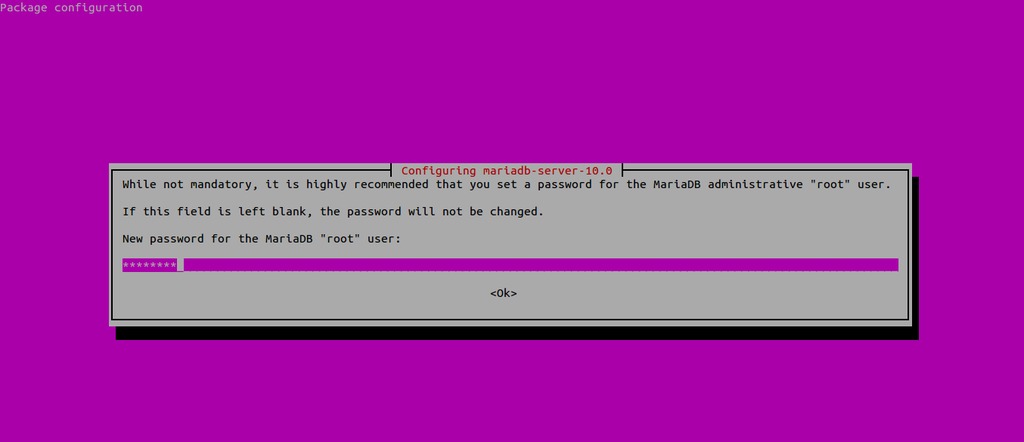
silahkan masukkan password anda, lalu tekan tab atau space maka cursor akan ke bagian <oke> kemudian tekan enter.
Jika instalasi telah selesai, anda dapat mengakses mariadb dengan perintah
mysql -u root -pInstalasi PhpMyAdmin
phpMyAdmin adalah perangkat lunak bebas yang ditulis dalam bahasa pemrograman PHP yang digunakan untuk menangani administrasi MySQL. phpMyAdmin mendukung berbagai operasi MySQL, diantaranya (mengelola basis data, tabel-tabel, bidang (fields), relasi (relations), indeks, pengguna (users), perijinan (permissions), dan lain-lain).
Untuk administrasi mysql kita dapat menggunakan phpMyAdmin, silahkan download di phpMyAdmin pilih yang phpMyAdmin-4.5.2-all-languages.tar.xz kemudian extrak dan rename foldernya dengan phpmyadmin, hasilnya ektraknya silahkan anda copy ke folder /var/www/html/ kemudian akses pada http://127.0.0.1/phpmyadmin/ maka akan muncul halaman phpmyadmin seperti berikut ini.
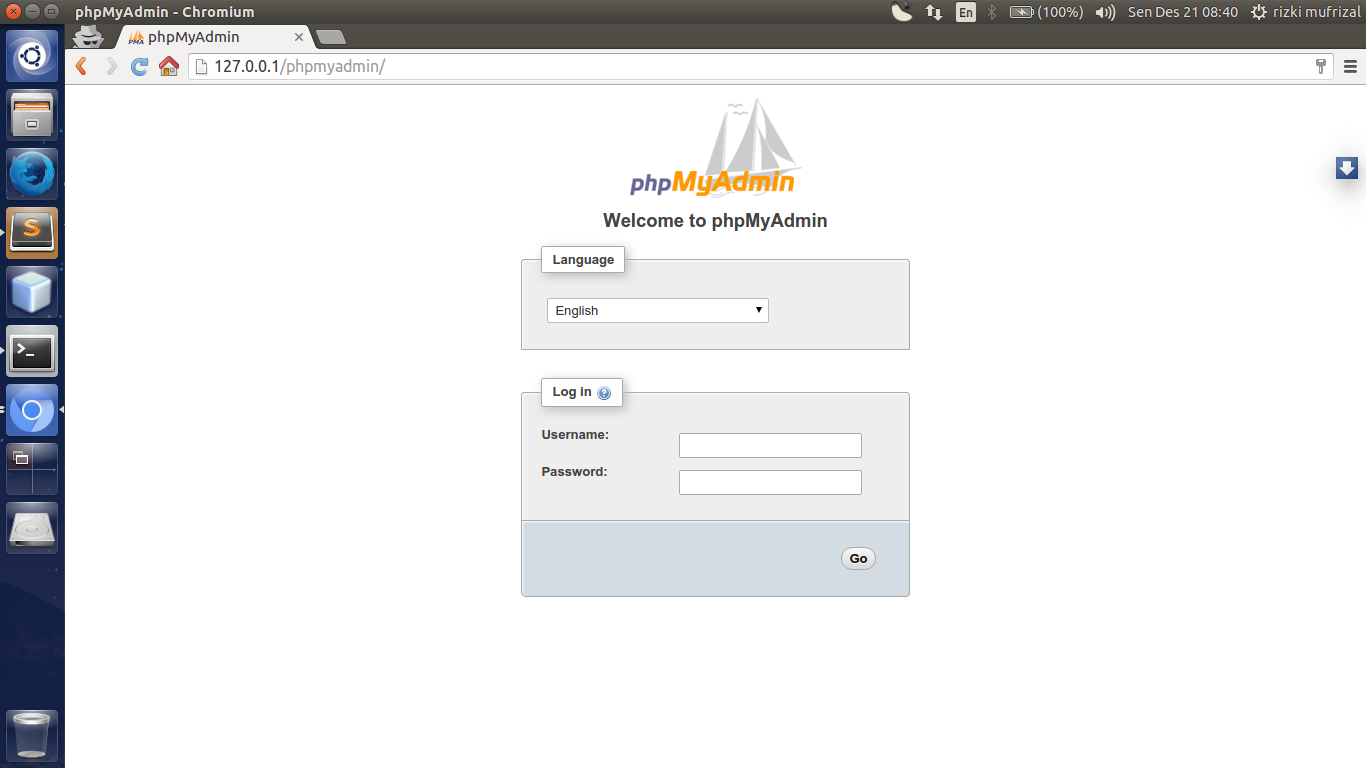
Jika terdapat error seperti ini
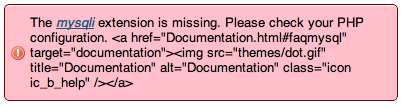
maka jalankan perintah
sudo systemctl restart apache2kemudian akses kembali phpmyadmin anda :).
Instalasi Composer
Tahap selanjutnya kita akan melakukan instalasi Composer. apa itu composer ?
Composer merupakan sebuah build tool untuk dependency manager terhadap library yang dibutuhkan oleh project PHP.
Buka terminal pada folder yang akan dijadikan sebagai folder composer. Kemudian jalankan perintah berikut
curl -sS https://getcomposer.org/installer | phpJika sudah, sekarang kita akan lakukan path, jalankan perintah sudo gedit /etc/environment kemudian sisipakan pada baris atas seperti berikut.
COMPOSER_HOME=/home/rizki/programming/build-tool/composerganti isian COMPOSER_HOME dengan directori tempat instalasi composer anda. Kemudian pada bagian PATH tambahkan seperti berikut.
PATH="/usr/local/sbin:/usr/local/bin:/usr/sbin:/usr/bin:/sbin:/bin:/usr/games:/usr/local/games:/home/rizki/programming/build-tool/composer"jangan lupa sesuaikan dengan folder tempat instalasi composer anda. Restart PC anda dan cek composer anda dengan perintah
composer.phar --versionSekian artikel mengenai instalasi perlengkapan coding php di linux dan terima kasih :).